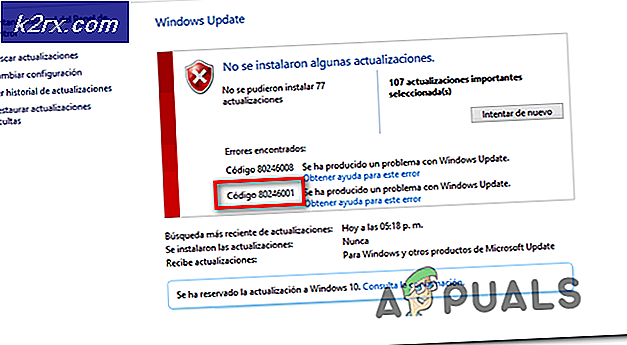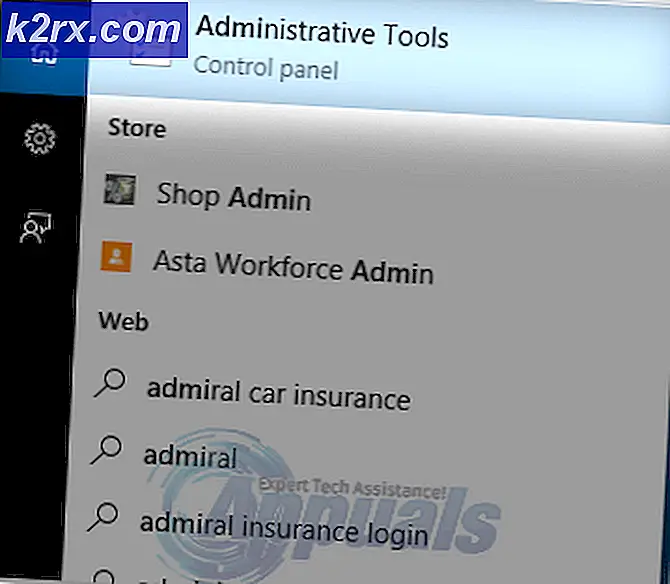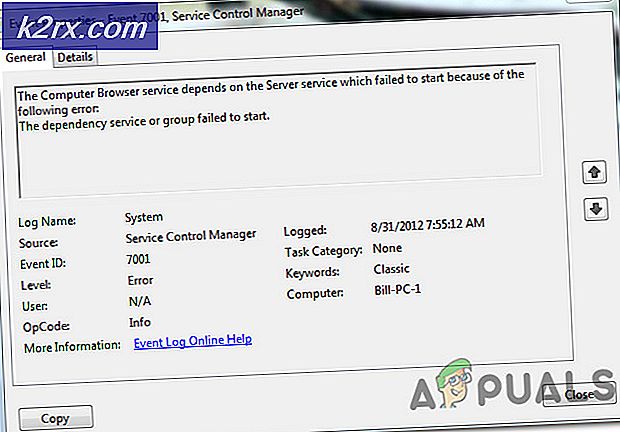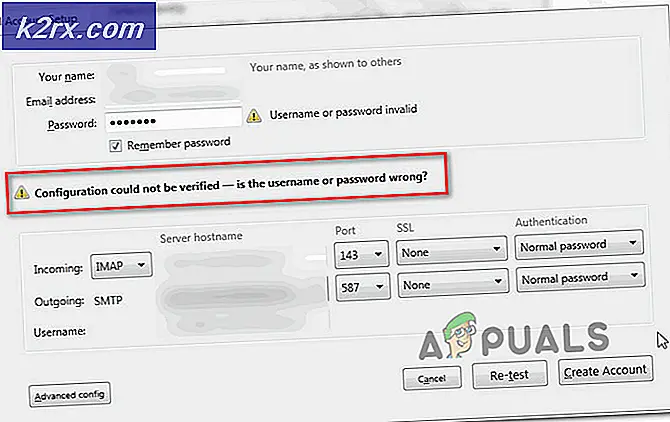Khắc phục: Webcam Sony Vaio VGN-CR320E không hoạt động sau khi nâng cấp lên Windows 7
Đôi khi webcam Sony VAIO của bạn có thể không hoạt động nếu gần đây bạn đã cập nhật lên Windows 7 hoặc đã cài đặt Windows 7 mới. Ngay cả khi bạn cài đặt trình điều khiển cho Windows 7 từ trang web chính thức của Sony, vẫn có một cơ hội lớn mà trình điều khiển của bạn sẽ không hoạt động.
Sự cố xảy ra do trình điều khiển webcam bị thiếu cho Windows 7. Lý do là trình điều khiển mà Sony cung cấp có vấn đề tương thích với Windows 7. Vì vậy, trình điều khiển sẽ không cài đặt hoặc, nếu chúng được cài đặt, có thể không hoạt động đối với webcam .
Vì vậy, đây là một vài phương pháp có thể giúp bạn chạy trình điều khiển webcam trên máy tính xách tay của bạn.
Mẹo CHUYÊN NGHIỆP: Nếu vấn đề xảy ra với máy tính của bạn hoặc máy tính xách tay / máy tính xách tay, bạn nên thử sử dụng phần mềm Reimage Plus có thể quét các kho lưu trữ và thay thế các tệp bị hỏng và bị thiếu. Điều này làm việc trong hầu hết các trường hợp, nơi vấn đề được bắt nguồn do một tham nhũng hệ thống. Bạn có thể tải xuống Reimage Plus bằng cách nhấp vào đâyPhương pháp 1: Cập nhật phương pháp phần mềm trình điều khiển
- Tải xuống trình điều khiển cho Vista từ đây và cài đặt nó. Nhiều người dùng báo cáo rằng trình điều khiển Vista hoạt động tốt trên Windows 7.
- Nhấp vào Bắt đầu rồi nhập chạy trong hộp Bắt đầu tìm kiếm và chọn chạy
- Nhập devmgmt. msc trong cửa sổ chạy và nhấn ok
- Định vị thiết bị hình ảnh hoặc máy ảnh và nhấp đúp vào nó
- Nhấp chuột phải vào tùy chọn với mô hình webcam của bạn (trong Thiết bị hình ảnh hoặc Máy ảnh) và chọn Cập nhật phần mềm trình điều khiển
- Nhấp vào Duyệt máy tính của tôi để tìm phần mềm trình điều khiển và chọn vị trí bạn đã cài đặt trình điều khiển webcam rồi nhấp OK.
Phương pháp 2: Cài đặt trình điều khiển với chế độ tương thích
- Tải xuống trình điều khiển từ đây
- Nhấp chuột phải vào tệp đã tải xuống và chọn Thuộc tính
- Chọn tab Tương thích và chọn Chạy chương trình này ở chế độ tương thích .
- Chọn Windows Vista từ danh sách thả xuống trong phần Chế độ tương thích và nhấn OK
- Cài đặt trình điều khiển ngay bây giờ
Phương pháp 3: Phục hồi phương tiện và nâng cấp lên Windows 7
Nếu bạn đã có Windows 7 thì hãy sử dụng Recovery Media để hoàn nguyên về Windows Vista. Khi ở trong Windows Vista, hãy nâng cấp lên Windows 7 thay vì cài đặt mới.
Nếu bạn không tạo phương tiện khôi phục, hãy lấy Bộ công cụ khôi phục từ trang web của Sony.
Mẹo CHUYÊN NGHIỆP: Nếu vấn đề xảy ra với máy tính của bạn hoặc máy tính xách tay / máy tính xách tay, bạn nên thử sử dụng phần mềm Reimage Plus có thể quét các kho lưu trữ và thay thế các tệp bị hỏng và bị thiếu. Điều này làm việc trong hầu hết các trường hợp, nơi vấn đề được bắt nguồn do một tham nhũng hệ thống. Bạn có thể tải xuống Reimage Plus bằng cách nhấp vào đây